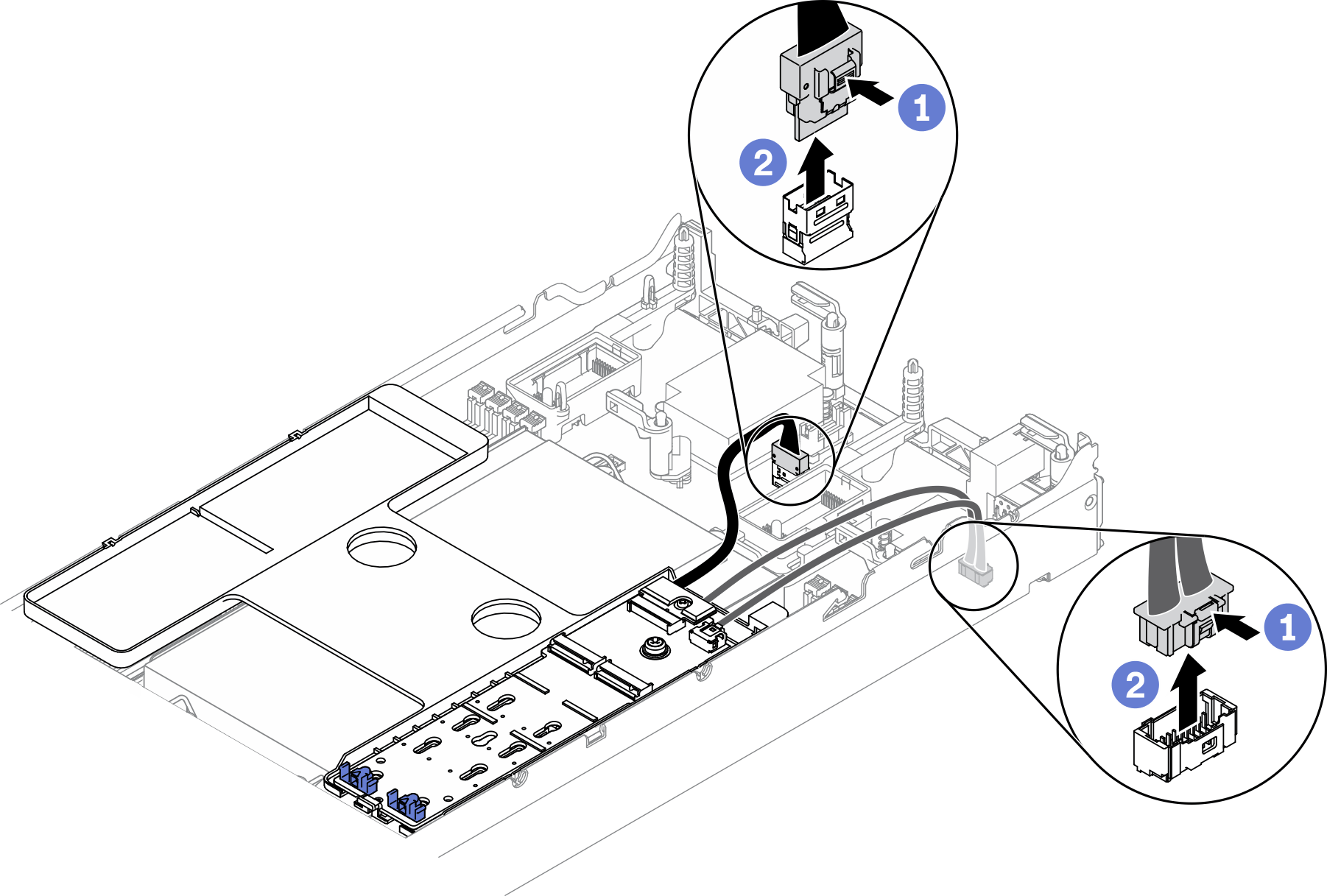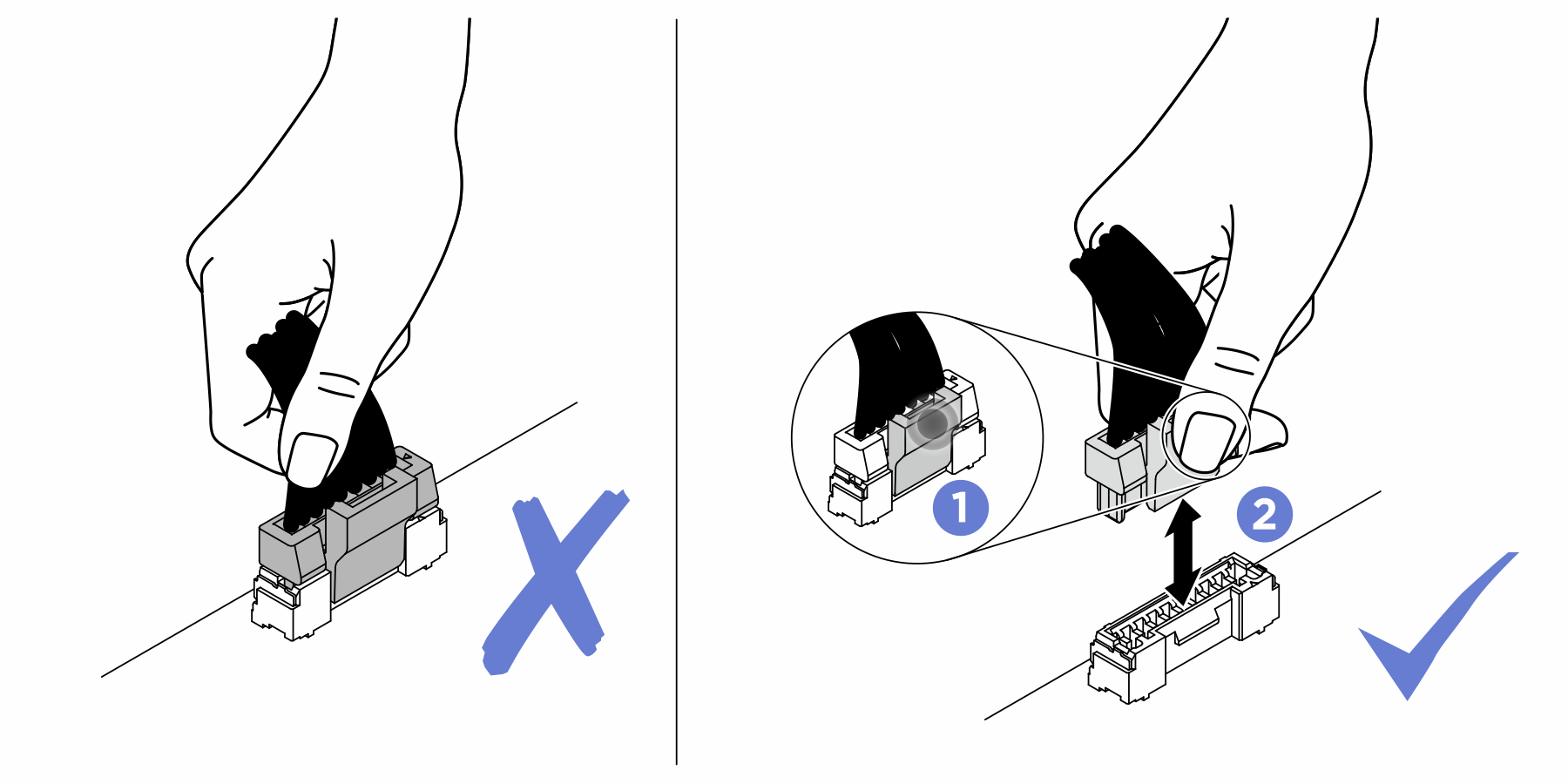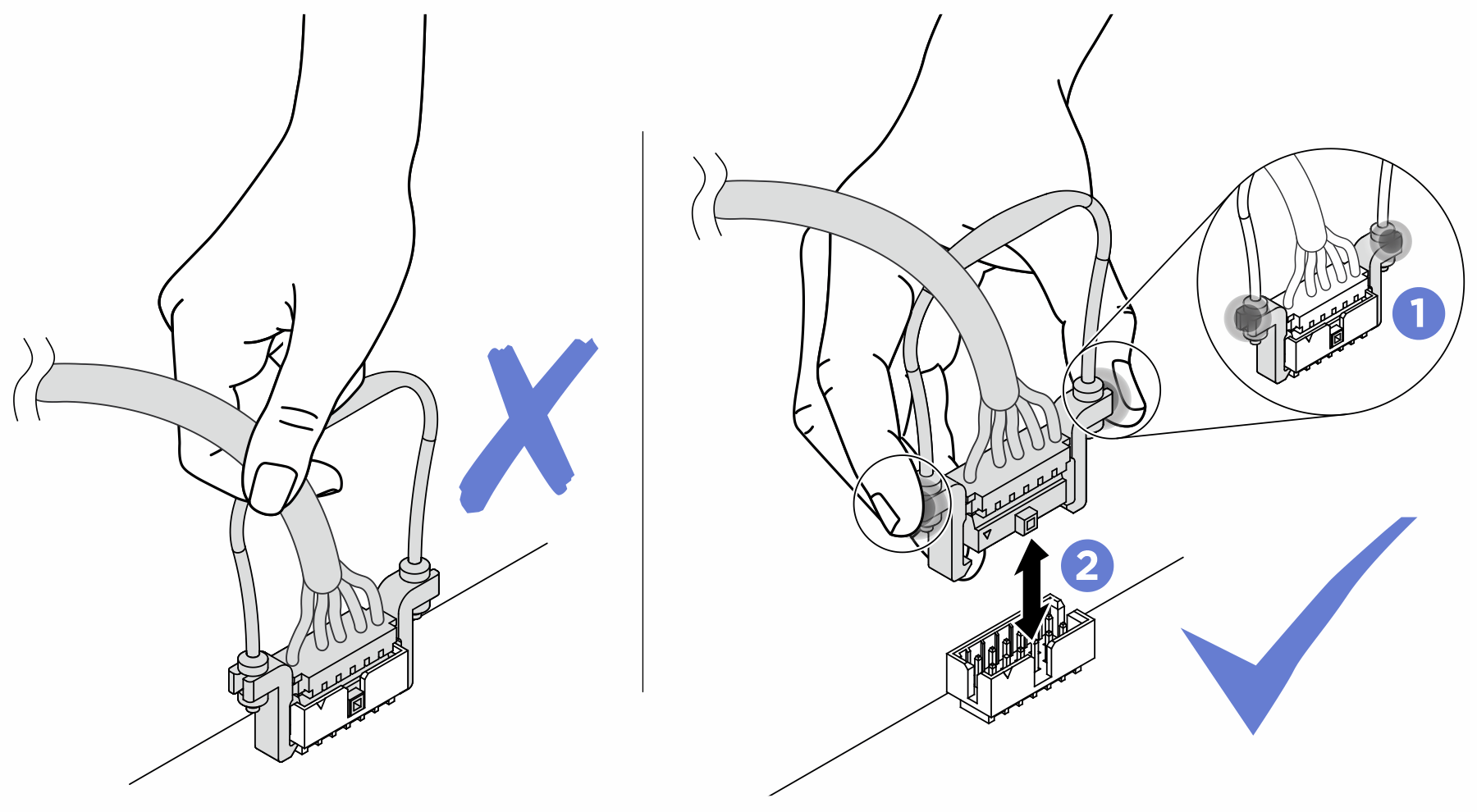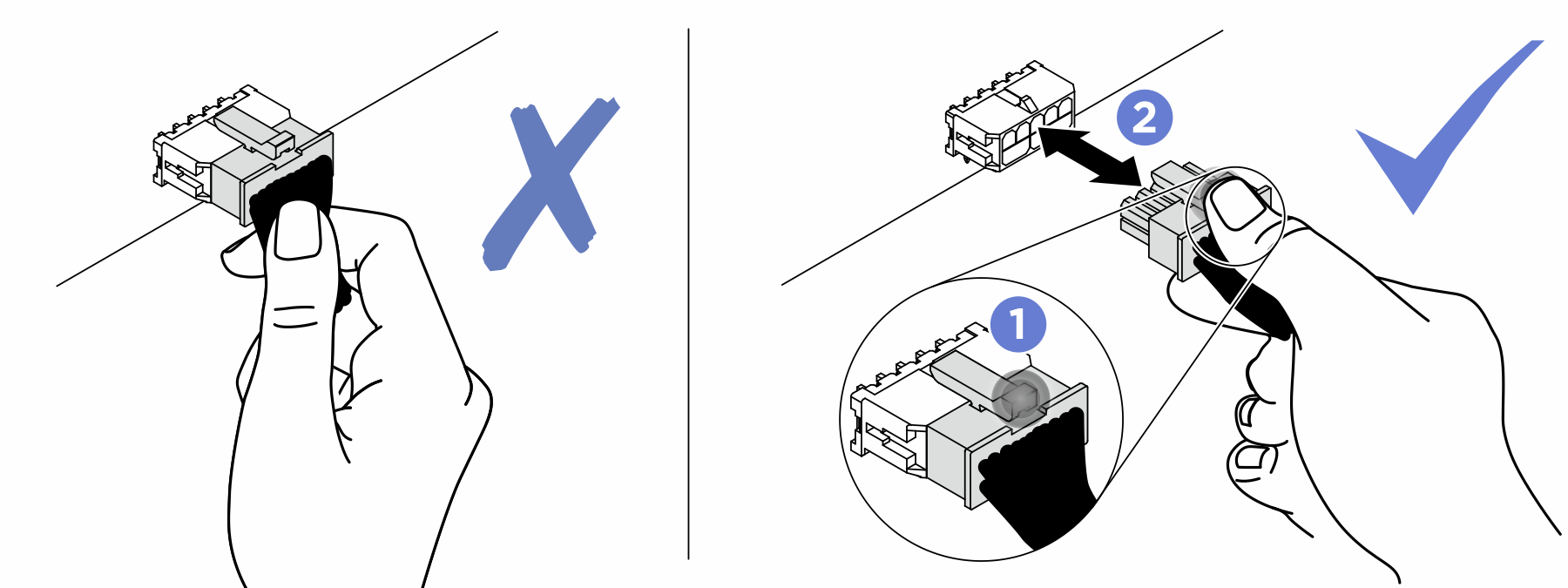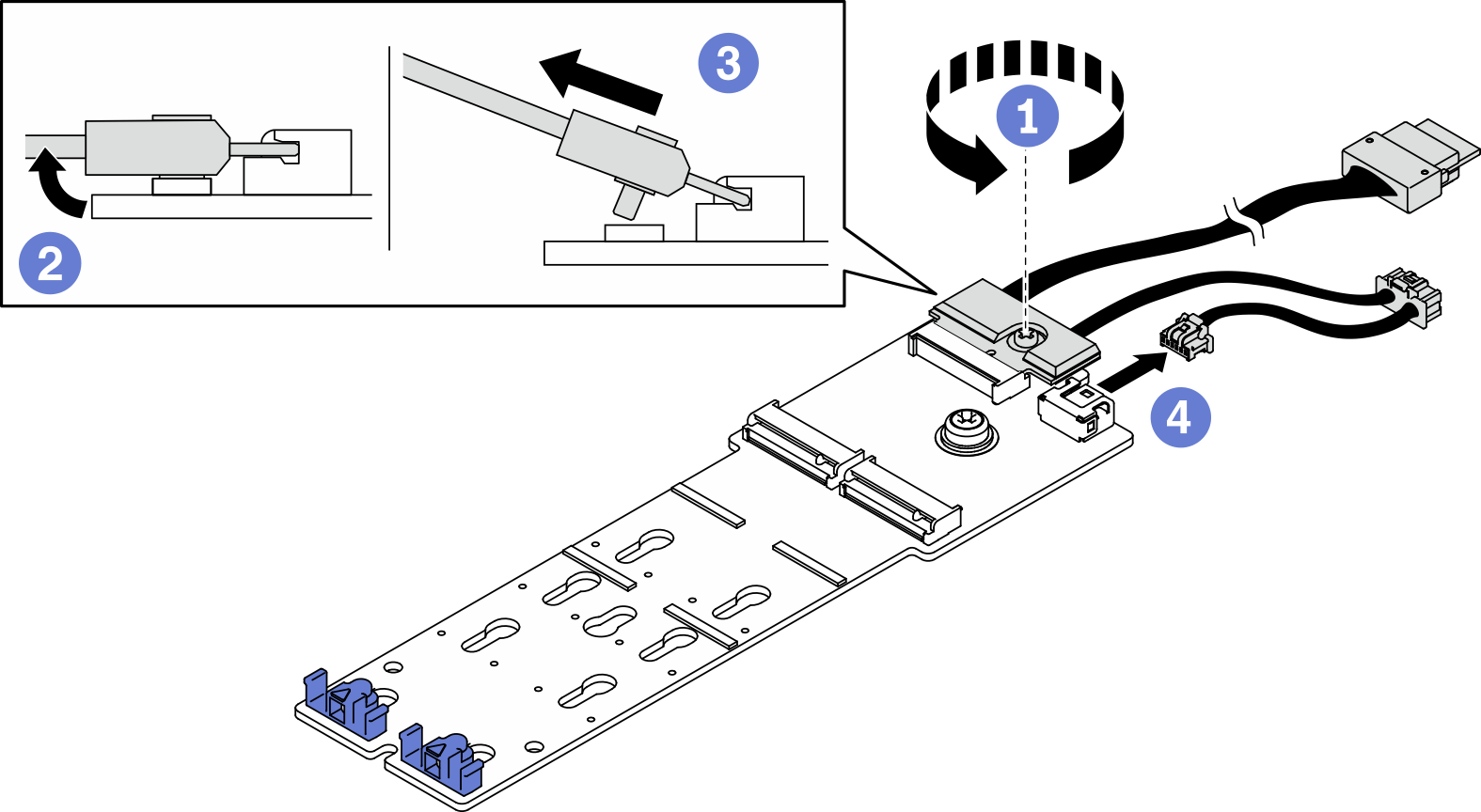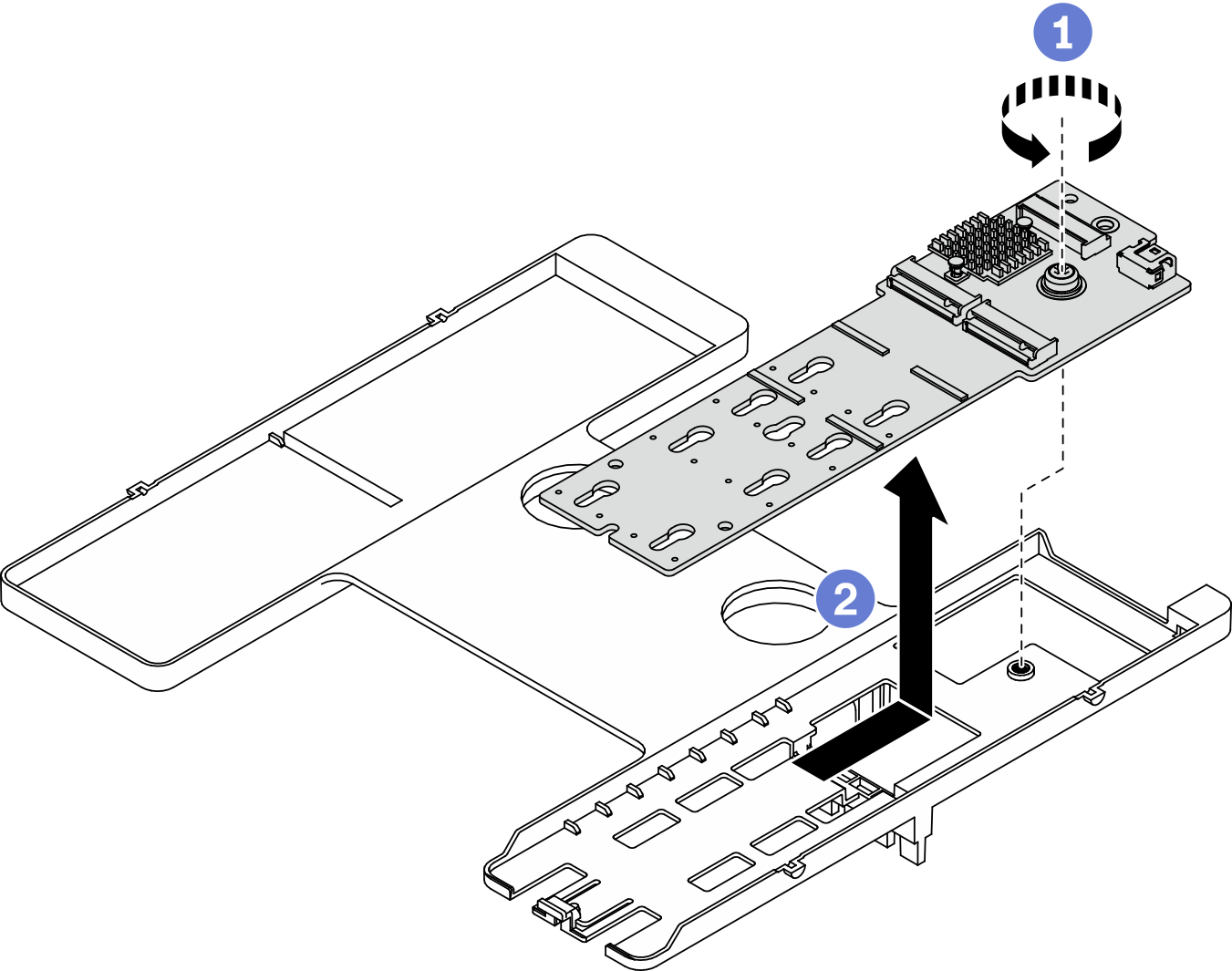M.2 백플레인 어셈블리 제거
다음 정보를 사용하여 M.2 백플레인 어셈블리를 제거하십시오.
이 작업 정보
주의
작업을 수행하려는 해당 컴퓨팅 노드 전원을 끄십시오.
섀시에서 컴퓨팅 노드를 제거하십시오. 섀시에서 컴퓨팅 노드 제거의 내용을 참조하십시오.
드라이브, 드라이브 컨트롤러, 드라이브 백플레인 또는 드라이브 케이블을 변경하기 전에 드라이브에 저장된 중요한 데이터를 모두 백업하십시오.
RAID 배열(드라이브, RAID 카드 등)의 구성 요소를 제거하기 전에 모든 RAID 구성 정보를 백업하십시오.
제거 후 M.2 백플레인 어셈블리를 설치하지 않으려면 M.2 백플레인 어셈블리 필러를 사용할 수 있어야 합니다.
절차
완료한 후
- 공기 조절 장치에 M.2 백플레인 어셈블리를 설치하지 않으려면 다음을 완료하십시오.
필요한 경우 제거한 I/O 확장 어댑터를 I/O 확장 어댑터 커넥터 2에 다시 설치하십시오. 시스템 보드 레이아웃 및 I/O 확장 어댑터 설치의 내용을 참조하십시오
.공기 조절 장치에 M.2 백플레인 어셈블리 필러를 설치하십시오. M.2 백플레인 어셈블리 필러 설치의 내용을 참조하십시오.
구성 요소 또는 옵션 장치를 반환하도록 지시받은 경우 모든 포장 지시사항을 따르고 제공되는 운송용 포장재를 사용하십시오.
데모 비디오
피드백 보내기